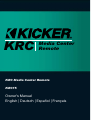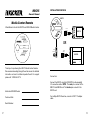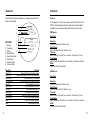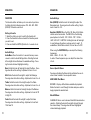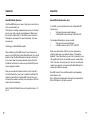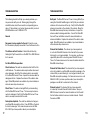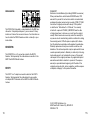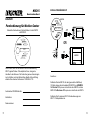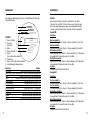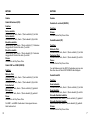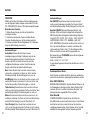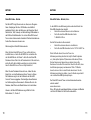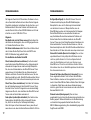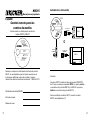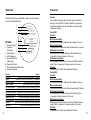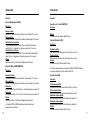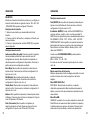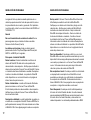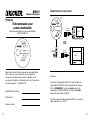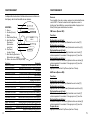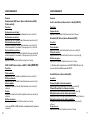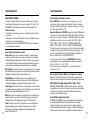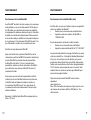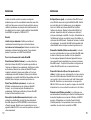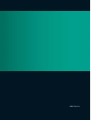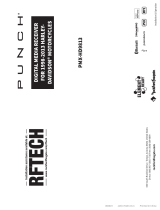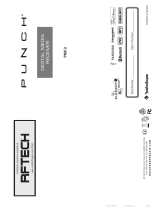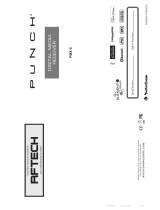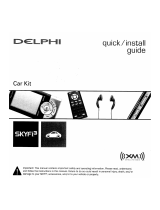Kicker KRC15 Le manuel du propriétaire
- Catégorie
- Systèmes vidéo de voiture
- Taper
- Le manuel du propriétaire
La page charge ...
La page charge ...
La page charge ...
La page charge ...
La page charge ...
La page charge ...
La page charge ...
La page charge ...
La page charge ...
La page charge ...
La page charge ...
La page charge ...
La page charge ...
La page charge ...
La page charge ...
La page charge ...
La page charge ...
La page charge ...
La page charge ...
La page charge ...
La page charge ...
La page charge ...

KRC15
Manuel d'utilisation
Télécommande pour
centre multimédia
Télécommande câblée pour centres multimédias
KMC10 et KMC20
Merci d'avoir acheté la télécommande de centre multimédia
KRC15. Nous vous recommandons de lire l'intégralité
du manuel pour obtenir des instructions détaillées sur la
procédure d'installation et d'utilisation de l'unité. Pour obtenir
de l'aide, appelez le: 1-800-844-2774
Détaillant Kicker autorisé:
Date d'achat:
Numéro de série:
Source
Favorites
Return
Play/Pause
Seek >
Seek <
KRC-15
KICKER
KRC-15
PRÉSENTATION DE L'INSTALLATION
SOURC E
FAVORITES
MENU
KMC
20
PLAY/PAUSE
SEEK
MENU
FAVORITES
SOURCE
KRC15
ENTRÉE À
5 BROCHES
OU
SORTIE À
5 BROCHES
KRC15
KMC10
KMC20
ENTRÉE À
5 BROCHES
SEEK
Connexion:
Connectez la télécommande KRC15 à l'aide du câble de
raccordement KRCEXT25 (vendu séparément) de 25pieds
(7,62m). REMARQUE: les broches mâles doivent être
raccordées au KMC10 et KMC20. Les broches femelles
doivent être raccordées au KRC15.
Pour utiliser plusieurs télécommandes KRC15, connectez le
câble adaptateur en Y KRCY1.
2 3
Français

FONCTIONNEMENT
La disposition des boutons illustrée ci-dessous vous donne un
bref aperçu de la fonctionnalité de ces derniers.
Fonction: Comment:
Mettre sous tension Appuyer sur le bouton Source (1) une fois.
Mettre hors tension Maintenir le bouton Source (1) enfoncé pendant
2secondes.
Augmenter le volume Tourner le bouton (8) dans le sens des aiguilles
d'une montre.
Baisser le volume Tourner le bouton (8) dans le sens inverse des
aiguilles d'une montre.
Rechercher vers le haut Appuyer une fois sur Seek Up (Recherche vers
le haut) (7).
Rechercher vers le bas Appuyer une fois sur Seek Down (Recherche
vers le bas) (5).
Syntoniser vers le haut Maintenir Seek Up (Recherche vers le haut) (7)
enfoncé.
Syntoniser vers le bas Maintenir Seek Down (Recherche vers le bas) (5)
enfoncé.
Entrer/ Sélectionner Appuyer sur le bouton Enter (Entrée) (8) une fois.
Mettre sur pause/ Lire Appuyer sur Play/Pause (Lecture/ Pause) (6) une fois.
Couper le son Appuyer sur Play/Pause (Lecture/ Pause) (6) une fois.
Revenir au précédent Appuyer sur Back (Retour) (4) une fois.
1
2
8
4
5
6
7
Source
Favorites
Return
Play/Pause
Seek >
Seek <
KRC-15
KICKER
KRC-15
BOUTONS:
1 - Source
2 - Favorites (Favoris)
3 - Menu
4 - Back/Return (Retour)
5 - Seek/Tune Down
(Recherche /
Syntonisation
vers le bas)
6 - Play/Pause
(Lecture/ Pause)
7 - Seek/Tune Up (Recherche /
Syntonisation vers le haut)
8 - Bouton du volume/ ENTER (ENTRÉE)
FONCTIONNEMENT
Sources
Pour modier l'une des sources, appuyez sur le bouton Source
sur la KRC15. Tournez le bouton vers la gauche ou vers la
droite pour faire déler les sources disponibles et appuyez sur
Enter (Entrée) pour sélectionner la source.
FM Source (Source FM):
AM Source (Source AM):
Fonction:
Rechercher vers le haut:
Appuyer une fois sur Seek Up (Recherche vers le haut) (7).
Rechercher vers le bas:
Appuyer une fois sur Seek Down (Recherche vers le bas) (5).
Syntonisation vers le haut:
Maintenir le bouton Tune Up (Syntonisation vers le haut) (7)
enfoncé pendant 2secondes. Puis appuyer sur (7) une fois.
Syntonisation vers le bas:
Maintenir le bouton Tune Down (Syntonisation vers le bas) (5)
enfoncé pendant 2secondes. Puis appuyer sur (5) une fois.
Couper le son:
Appuyer sur le bouton Play/Pause (Lecture/ Pause).
Fonction:
Rechercher vers le haut:
Appuyer une fois sur Seek Up (Recherche vers le haut) (7).
Rechercher vers le bas:
Appuyer une fois sur Seek Down (Recherche vers le bas) (5).
Syntonisation vers le haut:
Maintenir le bouton Tune Up (Syntonisation vers le haut) (7)
enfoncé pendant 2secondes. Puis appuyer sur (7) une fois.
Syntonisation vers le bas:
Maintenir le bouton Tune Down (Syntonisation vers le bas) (5)
enfoncé pendant 2secondes. Puis appuyer sur (5) une fois.
Couper le son:
Appuyer sur le bouton Play/Pause (Lecture/ Pause).
4 5

Weatherband (WX) Source (Source Weatherband [WX]
[Radio-météo]):
USB1 & USB2 Source (Source USB1 & USB2)
(KMC20):
La source USB1 & USB2 détecte automatiquement l'appareil
connecté.
FONCTIONNEMENT FONCTIONNEMENT
Sources Sources
Fonction:
Rechercher vers le haut:
Appuyer une fois sur Seek Up (Recherche vers le haut) (7).
Rechercher vers le bas:
Appuyer une fois sur Seek Down (Recherche vers le bas) (5).
Syntonisation vers le haut:
Maintenir le bouton Tune Up (Syntonisation vers le haut) (7)
enfoncé pendant 2secondes. Puis appuyer sur (7) une fois.
Syntonisation vers le bas:
Maintenir le bouton Tune Down (Syntonisation vers le bas) (5)
enfoncé pendant 2secondes. Puis appuyer sur (5) une fois.
Couper le son:
Appuyer sur le bouton Play/Pause (Lecture/ Pause).
Fonction:
Channel Up (Aller à la chaîne suivante):
Appuyer une fois sur Seek Up (Recherche vers le haut) (7).
Channel Down (Aller à la chaîne précédente):
Appuyer une fois sur Seek Down (Recherche vers le bas) (5).
Navigation rapide vers les chaînes précédentes:
Maintenir le bouton Tune Up (Syntonisation vers le haut) (7) enfoncé.
Navigation rapide vers les chaînes suivantes:
Maintenir le bouton Tune Down (Syntonisation vers le bas) (5)
enfoncé.
Couper le son:
Appuyer sur le bouton Play/Pause (Lecture/ Pause).
Fonction:
Piste suivante:
Appuyer une fois sur Seek Up (Recherche vers le haut) (7).
Piste précédente:
Appuyer une fois sur Seek Down (Recherche vers le bas) (5).
Avance rapide:
Maintenir le bouton Tune Up (Syntonisation vers le haut) (7)
enfoncé.
Retour:
Maintenir le bouton Tune Down (Syntonisation vers le bas) (5)
enfoncé.
Mettre sur pause:
Appuyer sur le bouton Play/Pause (Lecture/ Pause).
Fonction:
Piste suivante:
Appuyer une fois sur Seek Up (Recherche vers le haut) (7).
Piste précédente:
Appuyer une fois sur Seek Down (Recherche vers le bas) (5).
Mettre sur pause:
Appuyer sur le bouton Play/Pause (Lecture/ Pause).
Aux1 & Aux2 Source (Source Aux1 et Aux2) (KMC20):
Fonction:
Couper le son:
Appuyer sur le bouton Play/Pause (Lecture/ Pause).
Bluetooth (BT) Source (Source Bluetooth [BT]):
L'utilisateur doit s'apparier avec le KMC10/KMC20 avant de
pouvoir utiliser la télécommande KRC15.
SiriusXM Source (Source SiriusXM):
6
7

FAVORITES (FAVORIS)
FONCTIONNEMENT FONCTIONNEMENT
Le bouton Favorites (Favoris) vous permet d'afcher et de dénir
votre station préférée parmi les sources suivantes: FM - AM - WX-
SXM (KMC20). 10stations préférées peuvent être enregistrées.
Dénir un favori
1. Sélectionnez la station que vous souhaitez ajouter à la liste
des favoris.
2. Appuyez sur le bouton Favorites (Favoris) et sélectionnez les
favoris que vous souhaitez dénir.
3. Maintenez le bouton ENTER (ENTRÉE) (8) enfoncé pendant
2secondes pour conrmer.
Audio Settings (Paramètres audio)
Audio Settings (Paramètres audio)
Menu audio: appuyez sur le bouton pendant 2secondes depuis
n'importe quel écran de la source pour entrer dans le menu Audio
Settings (Paramètres audio). Faites tourner le bouton vers la gauche
et vers la droite pour parcourir les paramètres disponibles. Appuyez
sur le bouton pour sélectionner le paramètre mis en surbrillance.
Equalizer (Égaliseur): (KMC20) lorsque la fonction EQ (Égaliseur)
est activée, les commandes Bass, Mid et Treble (Aigus, Médium et
Graves) ne sont pas accessibles. Le KMC20 comporte les options
prédénies suivantes en ce qui concerne l'EQ: OFF - ROCK-
POP - VOCAL - JAZZ - HIP-HOP - CUSTOM (DÉSACTIVÉ-
ROCK- POP - VOCAL - JAZZ - HIP-HOP - PERSONNALISÉ).
Tournez le bouton vers la gauche et vers la droite pour faire déler
les options et appuyez sur Enter (Entrée) pour sélectionner. Pour
activer les commandes Bass, Mid et Treble (Aigus, Médium et
Graves), l'EQ doit être sur OFF (DÉSACTIVÉ).
Bass (Graves): tournez le bouton vers la gauche et vers la droite
pour régler les graves. Appuyez sur Enter (Entrée) pour conrmer
le réglage. Ils peuvent être réglés entre -6 et +6.
Mid (Médium): tournez le bouton vers la gauche et vers la
droite pour régler les médiums. Appuyez sur Enter (Entrée) pour
conrmer le réglage. Ils peuvent être réglés entre -6 et +6.
Treble (Aigus): tournez le bouton vers la gauche et vers la droite
pour régler les aigus. Appuyez sur Enter (Entrée) pour conrmer le
réglage. Ils peuvent être réglés entre -6 et +6.
Balance: tournez le bouton vers la gauche et vers la droite pour
régler la balance. Appuyez sur Enter (Entrée) pour conrmer le
réglage. Elle peut être réglée entre Gauche10 et Droite10.
Fader: tournez le bouton vers la gauche et vers la droite pour
régler l'équilibreur avant-arrière (Fader). Appuyez sur Enter
(Entrée) pour conrmer le réglage. Il peut être réglé entre
Avant10 et Arrière10.
Sub: (KMC20) tournez le bouton vers la gauche et vers la
droite pour régler le niveau du Subwoofer (Caisson de basse).
Appuyez sur Enter (Entrée) pour conrmer le réglage. Le niveau
peut être réglé entre 0 et +10.
Lorsque vous utilisez la fonction CUSTOM EQ (Égaliseur
personnalisé), vous pouvez régler les fréquences suivantes:
64Hz - 250Hz - 1K - 4K - 16K
Pour chacune de ces fréquences, vous pouvez régler les
valeurs de -6 à 6.
USB1/USB2/ iPod Menu (Menu USB1/ USB2/ iPod):
SiriusXM Menu (Menu SiriusXM):
BROWSE (PARCOURIR) - Afche tous les chiers/ dossiers
disponibles pour la lecture. Tournez le bouton pour faire déler
les éléments et appuyez sur Enter (Entrée) pour lancer la
lecture de la piste sélectionnée.
Source Specic Menus (Menus spéciques à la source)
Appuyez sur le bouton Retour et maintenez-le enfoncé pour
entrer un nombre sélectionné de menus spéciques à la source.
CHANNELS (CHAÎNES): permet aux utilisateurs de parcourir
les chaînes SiriusXM avant d'en sélectionner une. Faites
tourner le bouton vers la gauche et vers la droite pour faire
déler l'ensemble des chaînes. Appuyez sur Enter (Entrée) pour
sélectionner la chaîne mise en surbrillance et lancer la lecture.
8 9

Fonctionnement de la radio SiriusXM
®
Avec SiriusXM
®
écoutez toute votre musique et vos ressources
audio préférées, en un seul et même endroit. Protez de plus
de 140chaînes, pour écouter de la musique sans publicités,
mais également les meilleures émissions de sport, d'actualités,
de débats, de comédie et de divertissement. Bienvenue dans
le monde de la radio par satellite. Il est nécessaire de disposer
d'un syntoniseur et d'un abonnement SiriusXM Connect. Pour
plus d'informations, rendez-vous sur www.siriusxm.com
Activation de votre abonnement SiriusXM
Après avoir installé votre syntoniseur SiriusXM Connect et
votre antenne, mettez votre KMC20 en marche et sélectionnez
le mode SiriusXM. Vous devriez entendre la présentation
de SiriusXM sur la chaîne1. Si vous n'entendez pas la
présentation, veuillez consulter les instructions d'installation
pour vérier que votre syntoniseur SiriusXM Connect est
correctement installé.
Une fois que vous avez entendu la présentation, mettez la
chaîne0 pour trouver l'identiant radio de votre syntoniseur.
L'identiant radio est également indiqué sur le dessous
du syntoniseur SiriusXM Connect. Vous aurez besoin de
ce numéro pour activer votre abonnement. Écrivez-le pour
référence ultérieure.
Remarque: l'identiant radio SiriusXM ne comprend pas les
lettres I, O, S ou F.
FONCTIONNEMENT FONCTIONNEMENT
Fonctionnement de la radio SiriusXM
®
(suite)
Syntoniseur et abonnement SiriusXM Connect vendus
séparément.
www.siriusxm.com
Sirius, XM et l'ensemble des marques et logos associés sont
des marques de commerce de Sirius XM Radio Inc. Tous
droits réservés.
Aux États-Unis, vous pouvez l'activer en ligne ou en appelant le
service aux auditeurs de SiriusXM:
• Rendez-vous sur www.siriusxm.com/activatenow
• Appelez le service aux auditeurs de SiriusXM au
1-866-635-2349
Pour les abonnements au Canada, veuillez contacter:
• Rendez-vous sur www.siriusxm.ca/activatexm
• Appelez le service clientèle de XM au 1-877-438-9677
Lorsque votre radio détecte le message d'activation reçu par le
syntoniseur, elle afche: «Subscription Updated (Abonnement
mis à jour)». Une fois que vous êtes abonné, vous pouvez
accéder aux chaînes gurant dans votre forfait d'abonnement.
Veuillez noter que le processus d'activation dure généralement
10 à 15minutes, mais peut prendre jusqu'à une heure. Votre
radio doit être sous tension et capter le signal SiriusXM pour
recevoir le message d'activation.
10 11

DÉPANNAGE DÉPANNAGE
La liste de contrôle suivante vous aidera à corriger les
problèmes que vous êtes susceptible de rencontrer avec votre
unité. Avant de passer en revue la liste de contrôle ci-dessous,
vériez les procédures de connexion et de fonctionnement. Si
le problème n'est pas résolu, veuillez contacter votre détaillant
local KICKER ou appeler le 1-800-844-2774.
Général
L'unité n'est pas alimentée- Vériez que le câble est
correctement connecté. Appuyez sur le bouton Source.
Les boutons ne fonctionnent pas- Réalisez une remise à zéro
générale en maintenant le bouton Lecture/ Pause enfoncé
pendant 5secondes sur le KMC10 ou le KMC20.
Channel Locked (Chaîne verrouillée) - La chaîne que vous
avez demandée est verrouillée par la fonction Contrôle parental
de la radio. Reportez-vous au manuel d'utilisation du KMC20
pour plus d'informations sur la fonction Parental Control
(Contrôle parental) et sur la procédure d'accès aux chaînes
verrouillées. Le code d'accès par défaut est 0000.
Channel Not Available (Chaîne non disponible) - La chaîne
que vous avez demandée n'est pas une chaîne SiriusXM valide
ou bien la chaîne que vous écoutiez n'est plus disponible.
Ce message peut également brièvement apparaître lorsque
vous connectez pour la première fois un nouveau syntoniseur
SiriusXM Connect.- Pour plus d'informations sur la gamme de
chaînes SiriusXM, rendez-vous sur www.siriusxm.com.
Channel Not Subscribed (Vous n'êtes pas abonné à la
chaîne)- La chaîne que vous avez demandée n'est pas comprise
dans votre forfait d'abonnement SiriusXM ou bien la chaîne que
vous écoutiez n'est plus incluse dans votre forfait d'abonnement
SiriusXM.- Rendez-vous sur www.siriusxm.com ou appelez le
866-635-2349 si vous avez des questions à propos de votre forfait
d'abonnement ou si vous souhaitez vous abonner à cette chaîne.
Check Antenna (Vériez l'antenne) - La radio a détecté un
défaut de l'antenne SiriusXM. Il est possible que le câble de
l'antenne soit débranché ou endommagé.- Vériez que le câble
de l'antenne est branché au syntoniseur SiriusXM Connect.-
Inspectez le câble de l'antenne pour vérier qu'il n'est pas
endommagé ni entortillé. Remplacez l'antenne si le câble est
endommagé. Les produits SiriusXM sont disponibles chez votre
détaillant local ou en ligne sur www.shop.siriusxm.com
Check Tuner (Vériez le syntoniseur) - La radio a des
difcultés à communiquer avec le syntoniseur SiriusXM
Connect.- Le syntoniseur est peut-être débranché ou
endommagé.- Vériez que le câble du syntoniseur SiriusXM
Connect est bien branché à la radio.
Subscription Updated (Abonnement mis à jour)- La radio
a détecté une modication du statut de votre abonnement
SiriusXM. Appuyez sur ENTER (ENTRÉE) sur le bouton pour
effacer le message. Rendez-vous sur www.siriusxm.com ou
appelez le 866-635-2349 si vous avez des questions concernant
votre abonnement.
No Signal (Aucun signal) - Le syntoniseur SiriusXM Connect
a des difcultés à recevoir le signal satellite SiriusXM.- Vériez
que votre véhicule est à l'extérieur avec une vue dégagée
sur le ciel.- Vériez que l'antenne SiriusXM est montée à
l'extérieur du véhicule.- Éloignez l'antenne SiriusXM de tout
obstacle.- Inspectez le câble de l'antenne pour vérier qu'il
n'est pas endommagé ni entortillé.- Pour plus d'informations sur
l'installation de l'antenne, consultez le manuel d'installation du
syntoniseur SiriusXM Connect. Remplacez l'antenne si le câble
est endommagé. Les produits SiriusXM sont disponibles chez
votre détaillant local ou en ligne sur www.shop.siriusxm.com
Pour le fonctionnement de la radio SiriusXM:
12 13

GARANTIE
Garantie limitée des composants électroniques (y compris les
accessoires KICKER) Lorsque ce produit est acheté auprès d'un
détaillant KICKER autorisé, CPS le garantit exempt de défauts de
matériaux et de main-d'œuvre, dans des conditions d'utilisation
normales, pendant une période d'UN (1) AN à compter de la
date d'achat d'origine, sur présentation du ticket de caisse.
Si ce produit est identié comme étant «remis à neuf» ou
«d'occasion», la garantie se limite à une période de TROIS
(3) MOIS à compter de la date d'achat d'origine. Dans tous les
cas, vous devez présenter le ticket de caisse d'origine. Si une
réparation s'avère nécessaire au titre de la garantie, en raison
d'un défaut de fabrication ou d'un dysfonctionnement survenu
pendant la période de garantie, CPS réparera ou remplacera (à
sa discrétion) la marchandise défectueuse par une marchandise
équivalente. Les pièces de remplacement installées au titre de
la garantie peuvent comporter de petites égratignures et de
petits défauts. Les produits qui ne sont plus fabriqués peuvent
être remplacés par des produits équivalents plus récents. La
garantie n'est valable que pour l'acheteur d'origine et ne s'étend
pas aux propriétaires du produit ayant succédé à l'acheteur
d'origine. Toute garantie implicite applicable est limitée en durée
à la période de la garantie expresse énoncée dans la présente,
à compter de la date d'achat d'origine auprès du détaillant, et
aucune garantie, qu'elle soit expresse ou implicite, ne s'applique
à ce produit par la suite.
© 2014 CPS Distributors, Inc.
6024 Parretta Dr. Kansas City, MO 64120
800-844-2774
Accessoires
La PXIRCX (non incluse) est une télécommande câblée pour le
centre multimédia KMC. Complètement étanche, vous pouvez
la xer n'importe où sur le bateau de manière à y accéder
facilement. Pour savoir comment obtenir la télécommande
PXIRCX, contactez-nous directement ou bien adressez-vous à
votre détaillant local.
Le KRCEXT25 est câble de connexion de 25pieds (7,62m)
pour la télécommande KRC15. Vendu séparément, ce câble
permet le raccordement avec les centres multimédias KMC10
ou KMC20.
Le KRCY1 est un câble de connexion adaptateur en Y pour la
télécommande KRC15. Vendu séparément, ce câble permet
de raccorder plusieurs télécommandes KRC15 aux centres
multimédias KMC10 ou KMC20.
KRCEXT25
KRCY1
14 15
La page charge ...
-
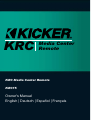 1
1
-
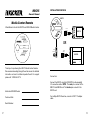 2
2
-
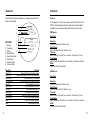 3
3
-
 4
4
-
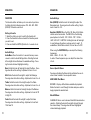 5
5
-
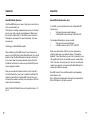 6
6
-
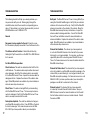 7
7
-
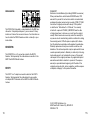 8
8
-
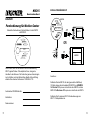 9
9
-
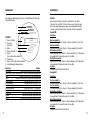 10
10
-
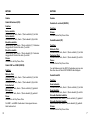 11
11
-
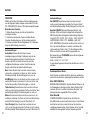 12
12
-
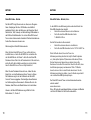 13
13
-
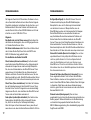 14
14
-
 15
15
-
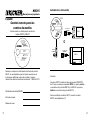 16
16
-
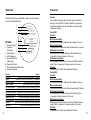 17
17
-
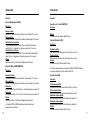 18
18
-
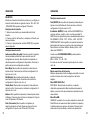 19
19
-
 20
20
-
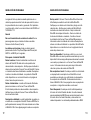 21
21
-
 22
22
-
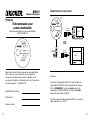 23
23
-
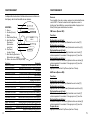 24
24
-
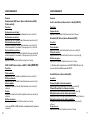 25
25
-
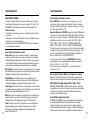 26
26
-
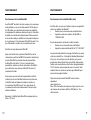 27
27
-
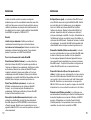 28
28
-
 29
29
-
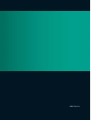 30
30
Kicker KRC15 Le manuel du propriétaire
- Catégorie
- Systèmes vidéo de voiture
- Taper
- Le manuel du propriétaire
dans d''autres langues
- English: Kicker KRC15 Owner's manual
- español: Kicker KRC15 El manual del propietario
- Deutsch: Kicker KRC15 Bedienungsanleitung
Documents connexes
Autres documents
-
JL Audio MM105 Le manuel du propriétaire
-
JL Audio MediaMaster 105 Le manuel du propriétaire
-
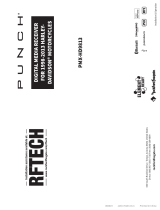 Rockford Fosgate PMX-HD9813 Le manuel du propriétaire
Rockford Fosgate PMX-HD9813 Le manuel du propriétaire
-
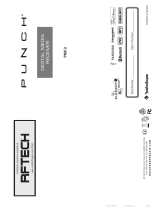 Rockford Fosgate PMX-3 Manuel utilisateur
Rockford Fosgate PMX-3 Manuel utilisateur
-
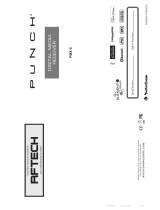 Rockford Fosgate Punch PMX-5 Le manuel du propriétaire
Rockford Fosgate Punch PMX-5 Le manuel du propriétaire
-
Clarion 92705 Guide d'installation
-
Sony MEX-GS620BT Manuel utilisateur
-
Sony MEX-GS610BT Mode d'emploi
-
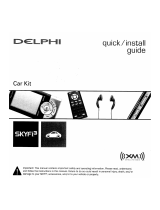 Delphi XM SKYFI3 Quick Install Manual
Delphi XM SKYFI3 Quick Install Manual